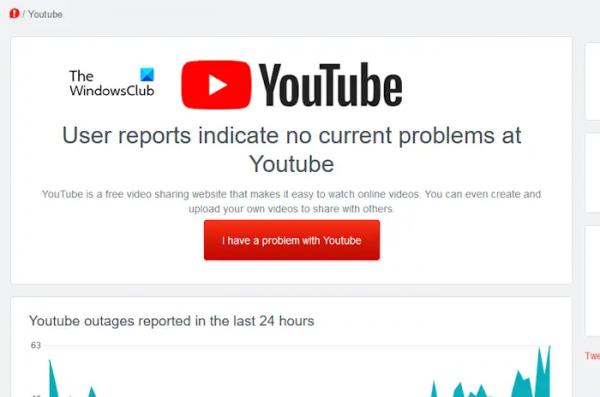Смартфоны от компании-гиганта Apple уже не первый год являются объектом вожделения огромного числа пользователей по всему миру. Среди владельцев iPhone есть как те, кто регулярно приобретает «яблочные» гаджеты, так и новые пользователи, для которых это первый смартфон Apple. Как раз вторая группа достаточно активно интересуется, что же делать с новеньким iPhone сразу после приобретения. В этой статье пойдёт речь о том, как активировать iPhone при первом включении и выполнить базовую настройку. Давайте разбираться. Поехали!
Понятие об активации
Активацией смартфонов производства компании Apple называют процесс, когда новый гаджет связывают с серверами Apple через Интернет. Это позволяет получить необходимые разрешения и запреты на использование телефона с установленной сим-картой.
Часто используется понятие залоченного телефона. iPhone можно разделить на 2 типа:
- Смартфоны, приобретённые с контрактом оператора. Такие iPhone называют также лоченными, контрактными, операторскими и привязанными. Их особенность в том, что активация возможна только при наличии SIM карты того оператора, к которому девайс привязан. Активировать через симки других операторов не получится;
- iPhone без привязки к сотовому оператору. Это SIM Free телефоны, официально разлоченные и просто официалы. Синонимы разные, но суть одна. Активация возможна при наличии SIM-карты любого сотового оператора.
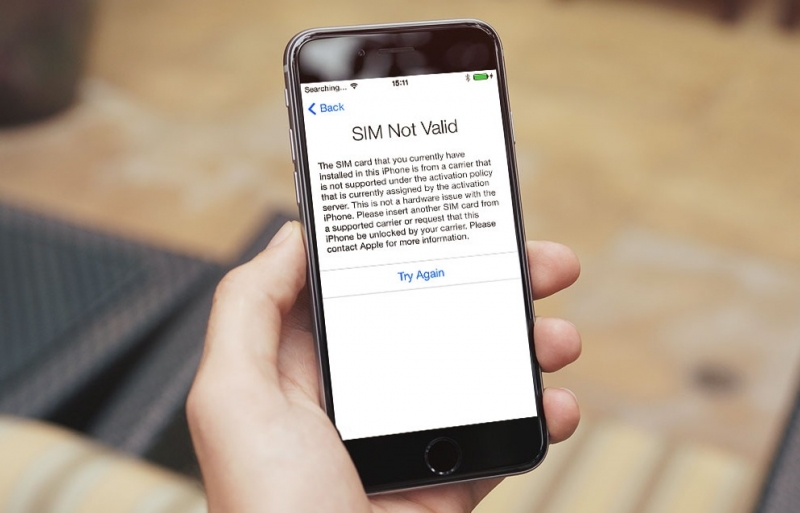
Проблема ввозимых из-за границы iPhone в том, что они часто оказываются контрактными. А поскольку операторы везде разные, то и использовать симку зарубежной сотовой компании никто не захочет. Телефон приходится взламывать, что грозит потенциально не самыми приятными последствиями. iPhone может заблокироваться и он превратится в бесполезное железо.
Потому лучше всегда покупать разлоченные официальные iPhone, у которых нет такой привязки. Тогда с активацией никаких проблем не возникнет.
Для начала, конечно же, нужно достать iPhone из коробки. Весь процесс будет рассмотрен на примере iPhone 5S, но это не имеет особого значения, так как процедура аналогична для всех мобильных «яблочных» устройств. После так называемого анбоксинга можно включить смартфон. Для этого необходимо нажать и держать кнопку «Power» до тех пор, пока на экране не появится логотип компании в виде яблока.
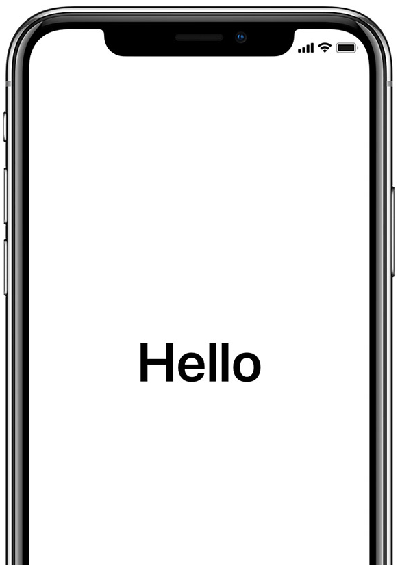
Подождав какое-то незначительное время, вы увидите экран приветствия. Когда ваш iPhone поздоровался с вами на всевозможных языках, проведите пальцем по соответствующей области, чтобы перейти к языковым настройкам. Выберите в списке удобный для вас язык.
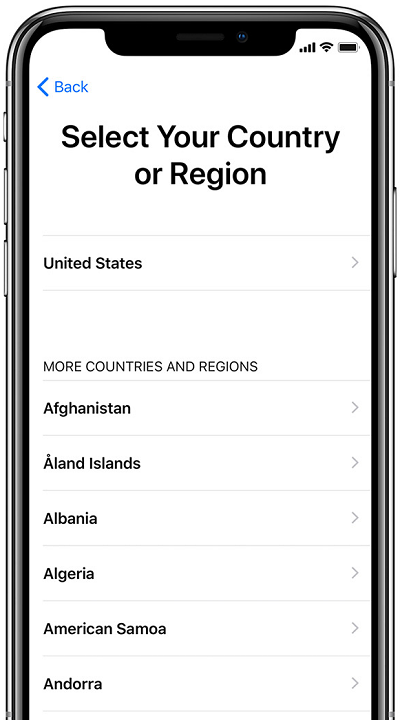
На следующем этапе необходимо указать страну. После этого вам будет предложено выбрать подключение по Wi-Fi. Вы можете подключиться сразу или пропустить этот шаг, чтобы вернуться к нему позднее. Далее необходимо будет подключиться к программе iTunes, на экране вы увидите соответствующее сообщение. Откройте компьютер и загрузите утилиту iTunes прямо с официального сайта Apple.
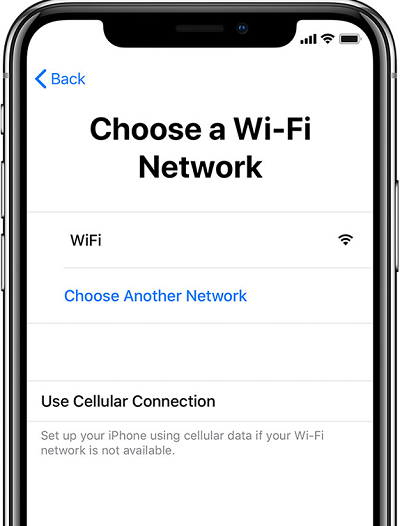
Обратите внимание, у вас должна быть установлена последняя версия iTunes, чтобы избежать возможных проблем с настройкой. Установив программу, подключите свой iPhone к ноутбуку или компьютеру с помощью кабеля, который идёт в комплекте с телефоном. Имейте в виду, что если вы на предыдущем шаге подключались к Wi-Fi-точке доступа, то всё это можно сделать по Wi-Fi, не подключаясь к ПК физически. Затем ПК обнаружит смартфон, и вы перейдёте к следующему этапу настройки, а именно к выбору сервиса определения локации.
Далее, выберите, каким образом следует настроить ваш iPhone. Предлагается три варианта:
- Как новый (для тех, у кого это первый iPhone, либо для тех, кто хочет получить чистое устройство без старого контента).
- Восстановить устройство из iCloud (если у вас уже есть аккаунт в облачном сервисе iCloud, то из хранящейся там резервной копии предыдущего устройства можно перенести все данные на новое).
- Восстановить из iTunes. Аналогично пункту номер 2, с той разницей, что резервная копия хранится не в облаке, а на вашем компьютере.
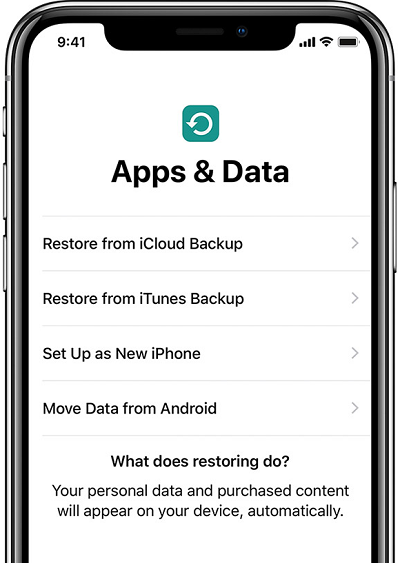
Если это ваш первый iPhone, выберите первый способ. Далее, следует принять пользовательское соглашение, иначе пользоваться телефоном просто не получится.
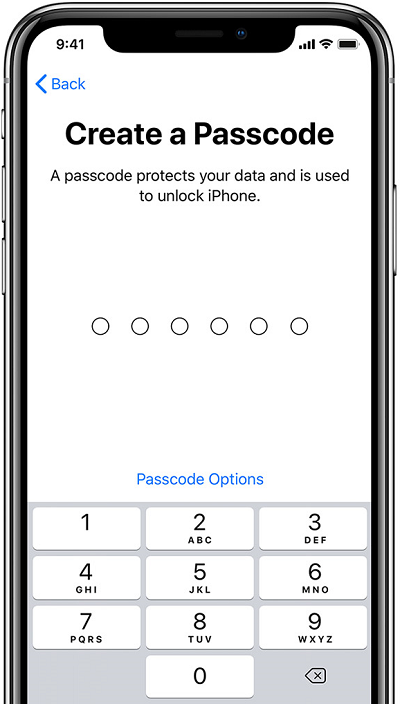
Теперь перейдём к настройке Touch ID. Эта функция присутствует во всех моделях iPhone, начиная с версии 5S. Она позволяет разблокировать устройство с помощью отпечатка пальца и таким же образом подтверждать покупки в AppStore. Очень удобная функция, которая значительно сокращает время разблокировки iPhone, вы можете настроить Touch ID сейчас либо вернуться к этому позднее. Делается это достаточно просто. Нужно приложить палец к кнопке «Home» так, как показано на экране. Приложите большой палец несколько раз во всех возможных положениях, под различными углами. Когда на экране полностью будет воссоздан скан вашего отпечатка пальца, можно будет продолжить дальше. Укажите пароль для входа. Это нужно на тот случай, если по какой-то причине не удастся разблокировать устройство отпечатком пальца.
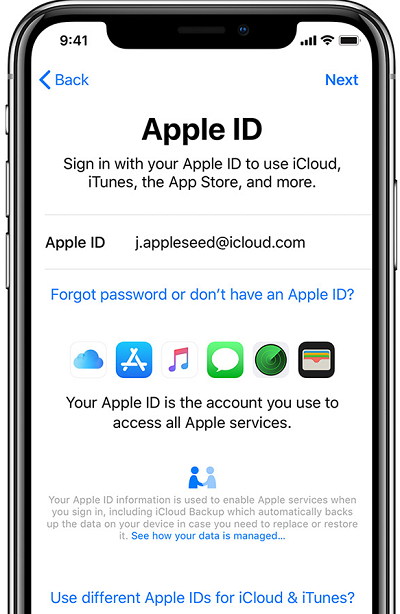
Далее вы можете выбрать отправлять или не отправлять Apple анонимный отчёт о работе iPhone. Здесь уже всё зависит от вашего желания. После этого вы увидите долгожданную надпись на экране «Добро пожаловать в iPhone», а это значит, что установка и настройка завершена, и вы можете начинать пользоваться своим iPhone.

Актуальные нововведения
Нельзя сказать, что после появления новых iPhone, которые вышли вслед за iPhone 5S, в процессе активации возникли серьёзные изменения.
Это скорее точечные нововведения, которые направлены на упрощение, ускорение процесса активации, а также на получение дополнительных возможностей владельцев яблочных смартфонов.
Среди новшеств активации можно отметить такие новинки от разработчиков:
- Начиная с мобильной операционной системы версии iOS 11, у пользователей iPhone появилась возможность использования быстрой настройки. Её суть в том, что данные копируются с другого яблочного устройства. Но такой девайс также должен работать на базе iOS 11 или более свежей версии мобильной платформы от Apple.
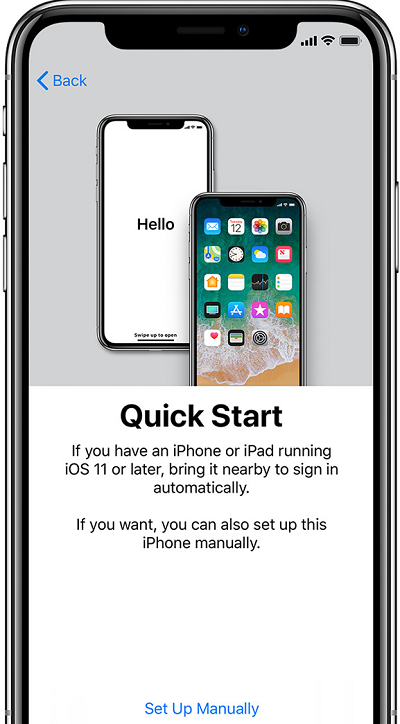
- С появлением версий iPhone 8, 8 Plus и iPhone X появилась функция активации дисплея True Tone. Этот функционал позволяет автоматически адаптировать дисплей к внешнему текущему освещению.
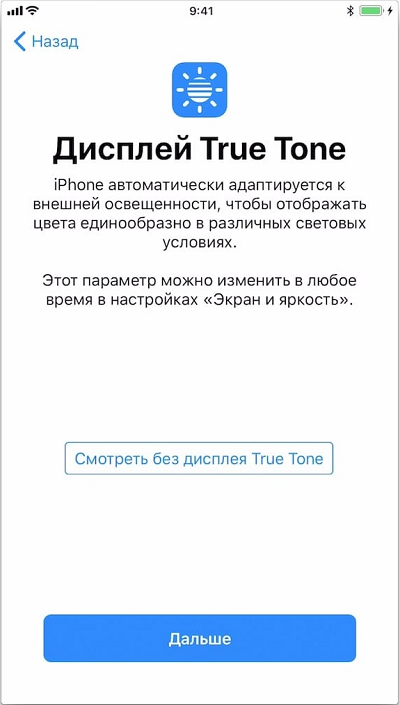
- Прежнюю функцию Touch ID с 2017 года и iOS 11 заменили на Face ID. Теперь при активации можно использовать своё лицо как идентификатор. Для этого на соответствующем этапе активации включается фронтальная камера. Девайс считывает лицо и запоминает его. Но если вы не хотите использовать такую функцию распознавания лица владельца телефона, её можно пропустить и включить уже потом, по мере использования яблочного девайса.
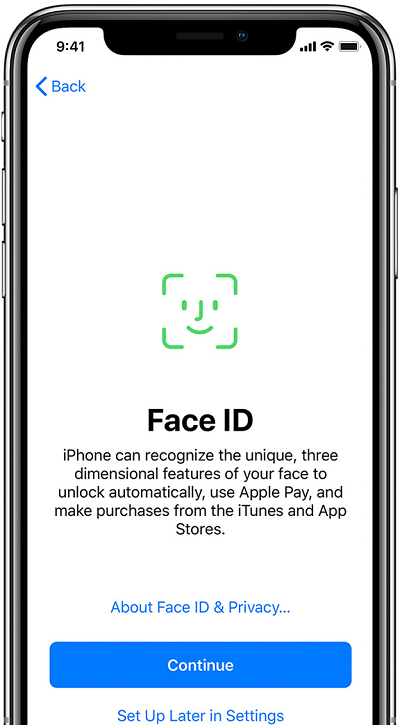
Как видите, всё делается достаточно просто. Даже если вы неопытный пользователь, вам не составит труда разобраться. Пишите в комментариях была ли полезной для вас эта статья и задавайте любые интересующие вопросы по рассмотренной теме.